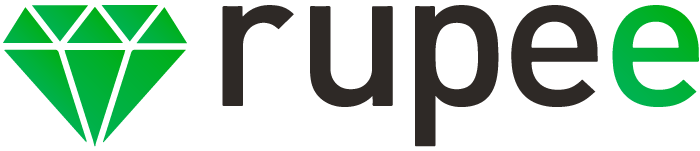A integração com o WhatsApp é uma API que lhe permite acessar os cards do Rupee através do WhatsApp.
Essa é uma das nossas funcionalidades mais importantes para o seu cliente, pois através dela ele consegue de forma autônoma baixar e incluir documentos no Rupee, consultar status de uma obrigação e obter informações sem precisar te consultar diretamente.
Como profissional contábil, essa funcionalidade de ajuda a manter uma comunicação mais rápida e eficiente mesmo quando estiver fora do escritório.
Pelo chat do WhatsApp, você e seu cliente, também conseguem baixar e subir arquivos, e verificar todas as atividades. Tudo isso feito por um chatbot, automático, de forma prática e intuitiva.
Para utilizar a nossa API do WhatsApp siga o passo a passo abaixo:
Passo 1: Acessando o aplicativo Whatsapp.
Abra o seu WhatsApp no celular e inicie uma conversa com o número do Rupee (21) 96956-0070
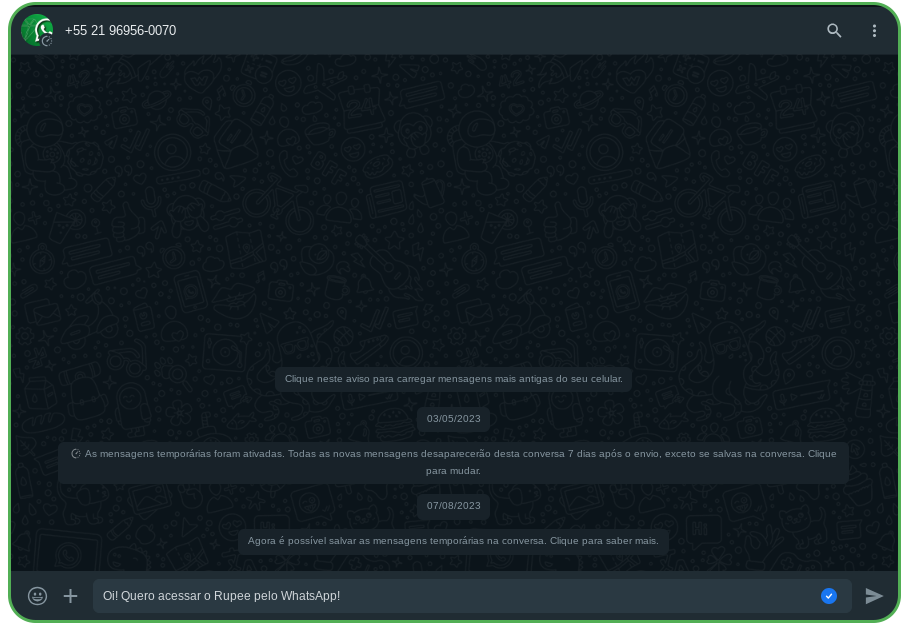
Outra forma de iniciar essa conversa é pelo botão, direto na plataforma Rupee que te direciona para o whatsapp.
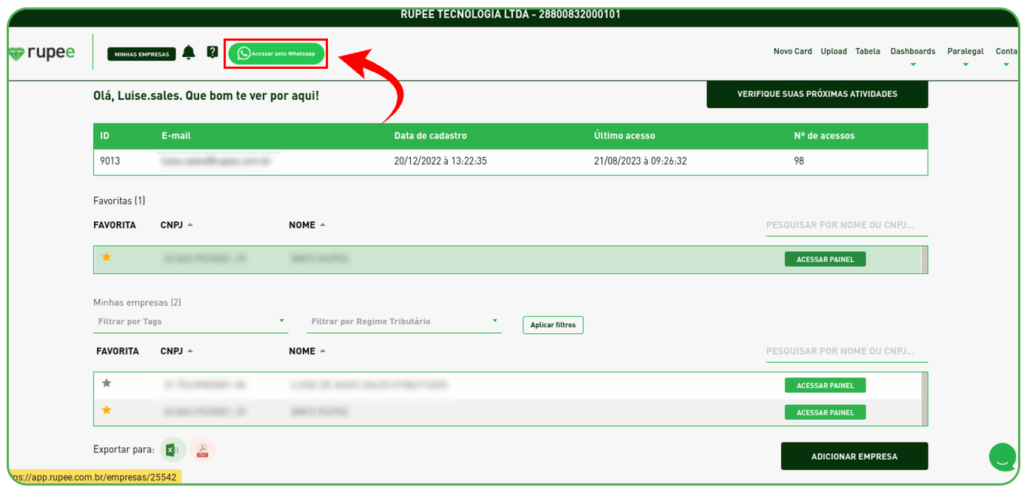
Passo 2: Iniciando o atendimento.
No WhatsApp envie a palavra “Rupee” para iniciar o atendimento. Caso seu número ainda não esteja cadastrado no rupee, aparecerá uma mensagem solicitando que você atualize seu número no Rupee.
Só será possível utilizar a função WhatsApp com o número de telefone cadastrado no seu campo de usuário.
>> Veja como cadastrar seu número de telefone no Rupee para usar o WhatsApp.
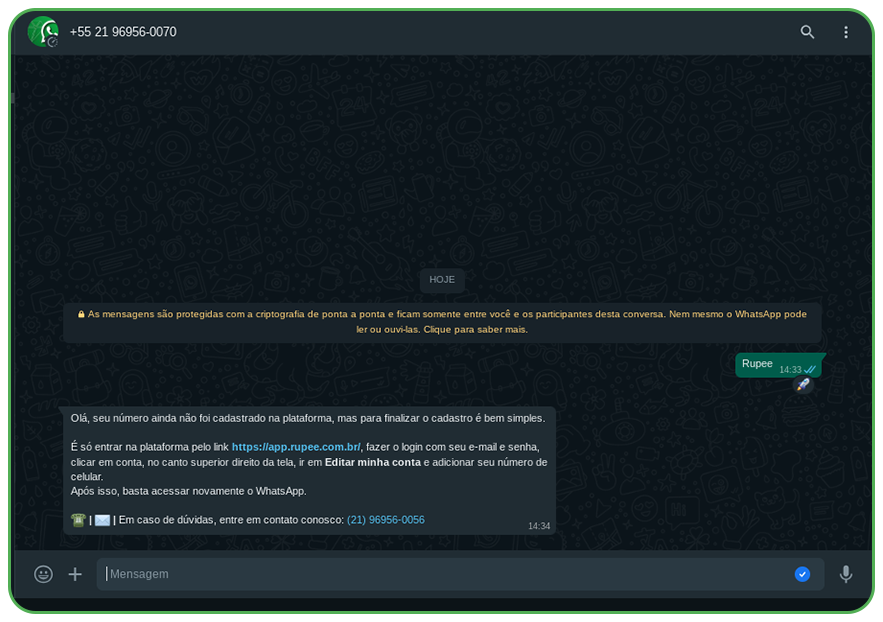
Passo 3: Iniciando o atendimento.
Após seu número cadastrado no sistema, o atendimento será iniciado, entregando algumas opções para você.
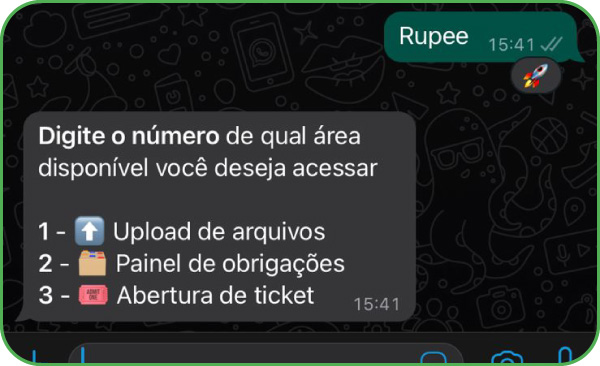
Passo 4: Escolhendo a opção desejada.
Você pode escolher a opção “1” para fazer upload de documentos, “2” para acessar o painel ou “3” para abrir um ticket. De acordo com a opção escolhida novos comando irão aparecer para você.
*Se você escolher a opção 1, ele vai lhe solicitar que envie o documento que será upado no sistema. caso queira retornar a opção anterior, basta digitar “0”.
Enviando “3”, você pode abrir um ticket. Veja como funciona o Ticket no Rupee pelo WhatsApp.
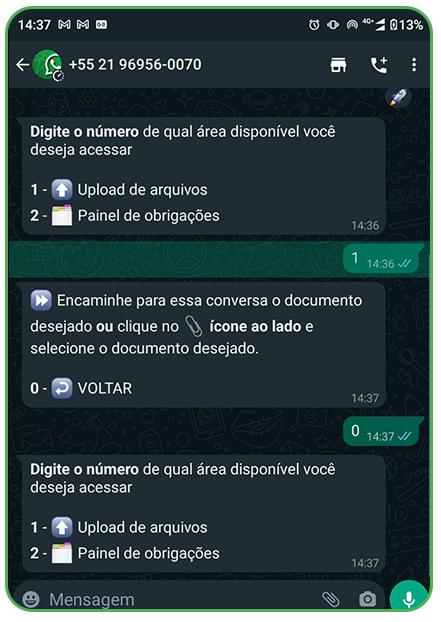
Se você escolher a opção “2”. uma nova mensagem aparecerá solicitando que você escolha qual empresa deseja acessar.
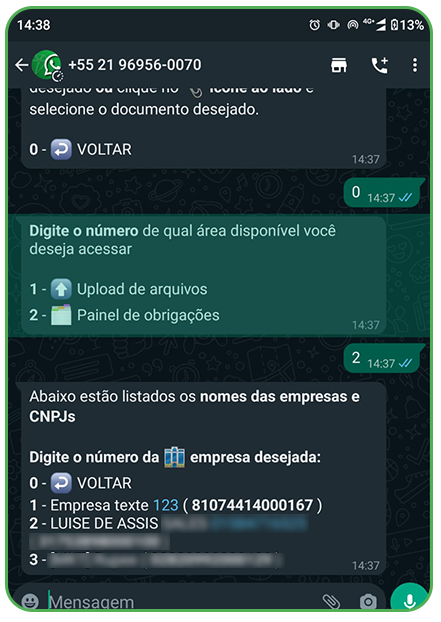
Passo 5: Selecione a empresa desejada respondendo com o número correspondente ao nome da empresa. Após o número enviado, você receberá uma nova mensagem, para você selecionar o departamento desejado, como mostra a imagem abaixo.
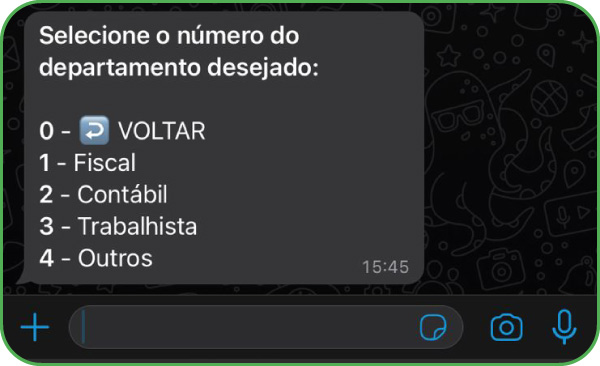
Passo 6: Envie a mensagem somente com o número do departamento para seleciona-lo.
Após selecionar o departamento, Envie a mensagem somente com o número do card que você deseja acessar.
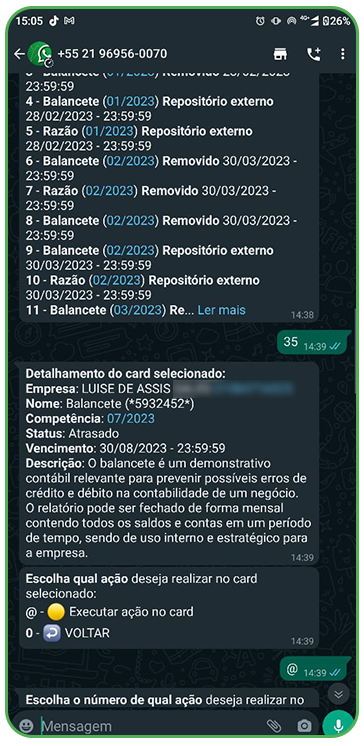
Passo 7: Envie @ para realizar uma ação no card.
Ou envie “0” para voltar e ter acesso aos demais card daquele departamento.
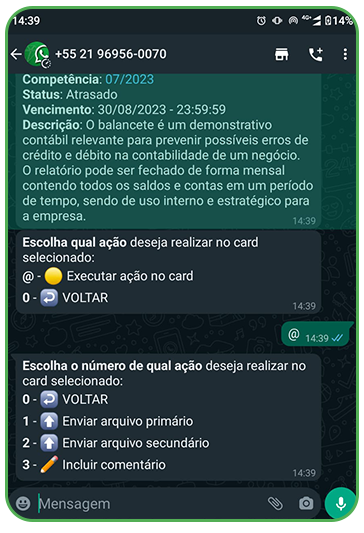
As opções de execução são “enviar arquivo primário”, “enviar arquivo secundário” e “incluir comentário”. Assim como no sistema Rupee, você tem dentro dos cards as mesmas opções quando adiciona um arquivo. O mesmo é representado no WhatsApp.
Envie “1” para “enviar arquivo primário”, envie “2” para “enviar arquivo secundário” ou envie “3” para “incluir comentário”.
Você também tem a opção de enviar “0” para voltar.
Passo 8: Após escolher a opção desejada entre as ações do card, o sistema vai lhe permitir executar a ação e irá lhe informar a confirmação da ação.

Passo 9: A ação inserida no whatsapp aparece no seu app Rupee.
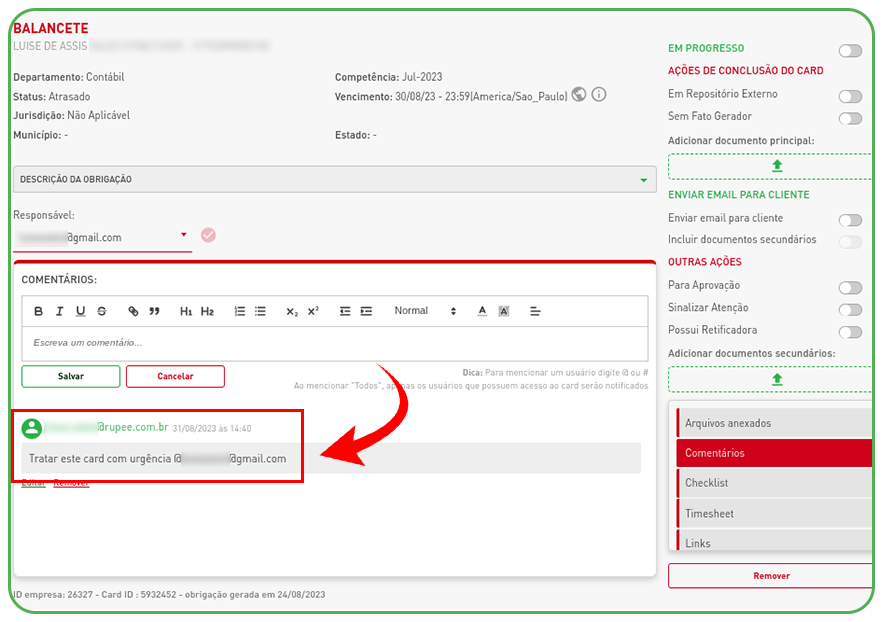
Parabéns! Agora você já pode utilizar o Rupee direto do seu WhatsApp.
Se ainda tiver dúvidas. Entre em contato com a nossa Equipe.